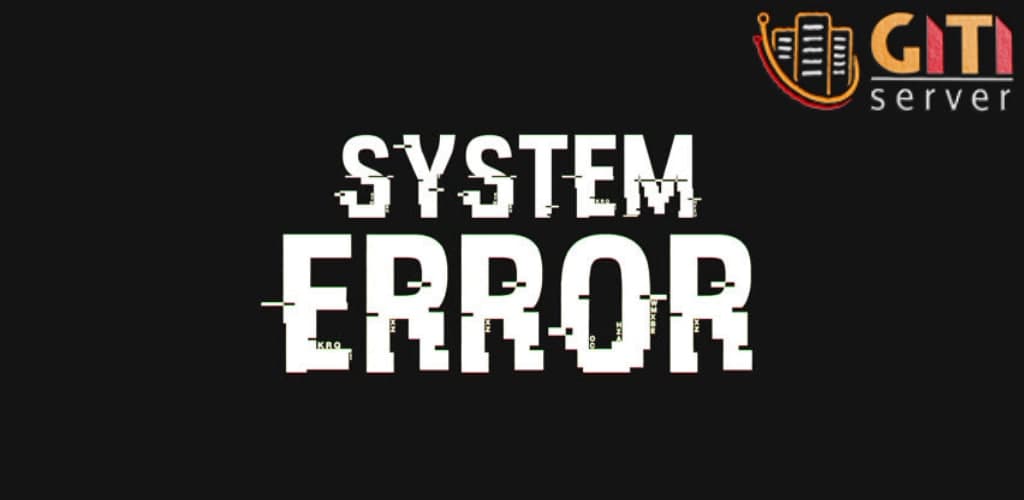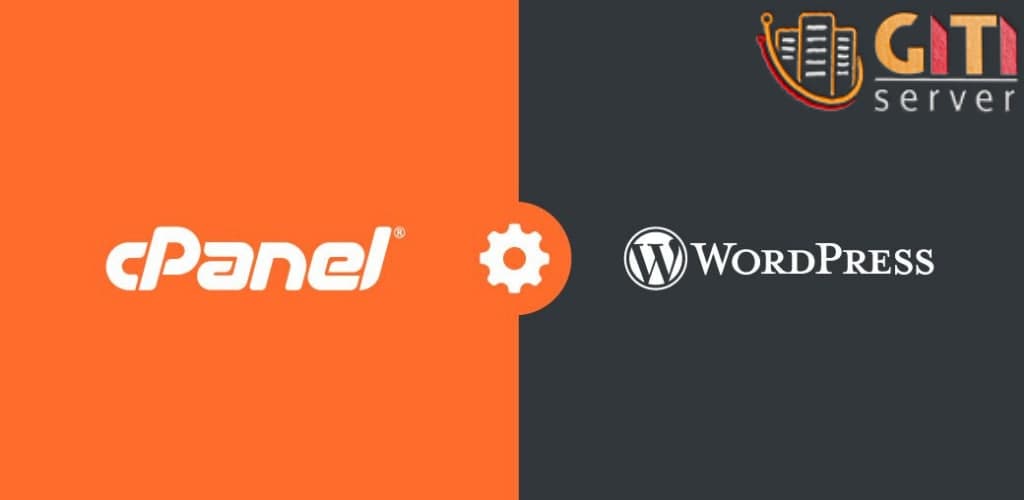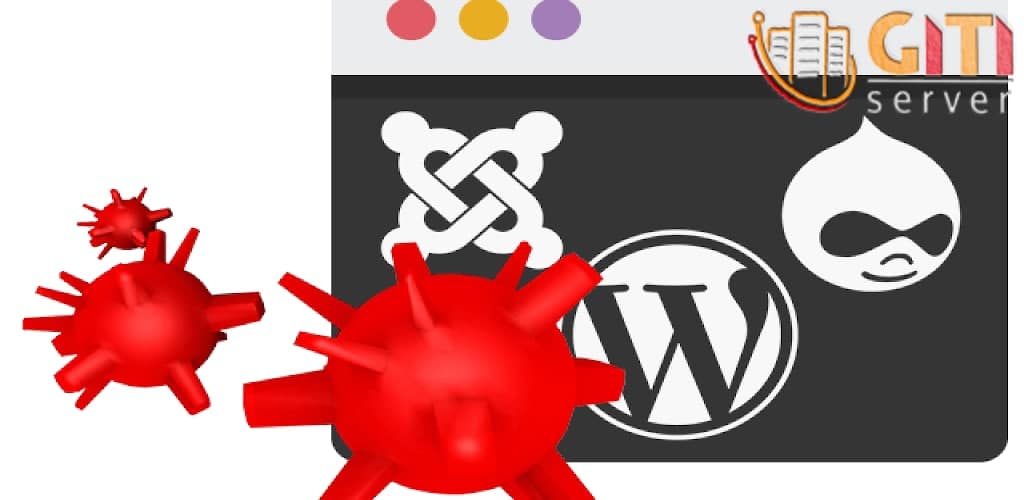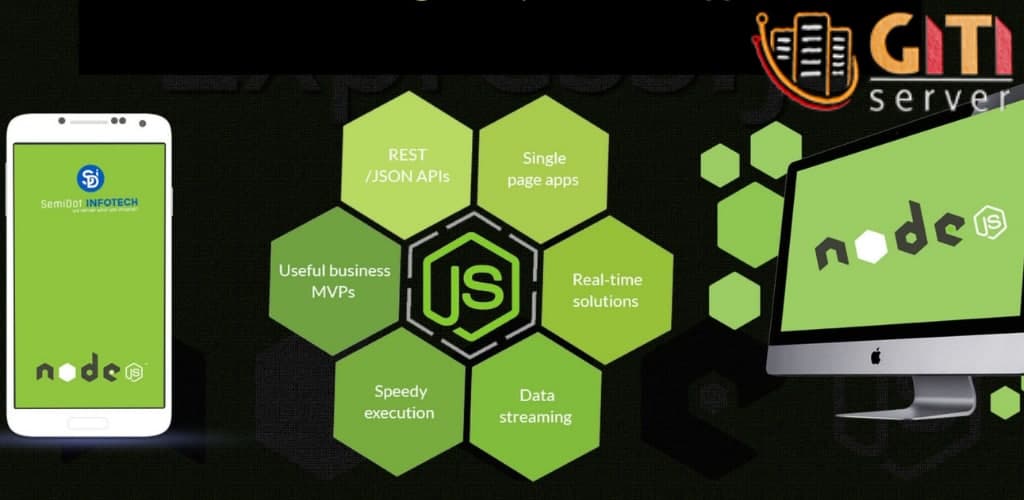امروزه با رشد فناوری اطلاعات و بالارفتن اهمیت اطلاعاتی که در این فضا وجود دارد، لزوم پشتیبانگیری از اطلاعات بر همگان آشکار شده است. در cPanel امکان پشتیبانگیری از اطلاعات وجود دارد.
در این مقاله ما نحوه گرفتن بکاپ (Backup) در cPanel را با دو روش به شما آموزش میدهیم.
گرفتن بکاپ(Backup) در cPanel
تهیه نسخه پشتیبان در cPanel با دو روش انجام میشود:
روش اول:
پس از وارد شدن به پنل کاربری در cPanel در قسمت files، وارد backup wizard شوید .

در این بخش برای backup گرفتن سه مرحله در پیشروی ماست.

مرحله اول: Back Up or Restore
در این مرحله مشخص میکند که شما میخواهید backup تهیه نمایید یا backup تهیه شده را بازگردانی کنید(Restore).
در این مقاله قصد داریم که نحوه بکاپگیری در cPanel را نمایش دهیم .
بر روی دکمه backup کلیک میکنیم و به مرحله بعد انتقال مییابیم.
مرحله دوم:Full or Partial Backup
در این مرحله میتوان از کل هاست(Full Backup) یا قسمتی از آن(Partial Backup) بکآپ تهیه کرد.
در قسمت Partial Backup برای شما این امکان فراهم شده است که از فایلهای موجود، ایمیل و دیتابیس بکآپ تهیه کنید.
پس از انتخاب یکی از این موارد به مرحله نهایی میرسیم.
به عنوان مثال ما بر روی full backup کلیک مینماییم :

مرحله سوم:
در این مرحله از ما یک مسیر برای انتقال فایل بکآپ میخواهد.
در قسمت Email Address یک ایمیل را میتوانیم وارد نماییم تا بعد از پایان عملیات backup را به ایمیل ارسال نماید.

روش دوم:
ابتدا وارد حساب کاربری خود در cPanel شوید.
سپس از منوی “FILES” بر روی “Backup” کلیک کنید.

برای گرفتن یک نسخه پشتیبانی کامل از Host خود بر روی “Download a Full Website Backup” کلیک کنید.

در قسمت “Backup Destination” محل ذخیرهشدن نسخه پشتیبانی را انتخاب کنید.
در قسمت “Email Address” آدرس ایمیلی را وارد کنید که پیام پایان فرایند تهیه نسخه پشتیبانی به آن ارسال شود.
در صورت عدم تمایل ارسال ایمیل گزینه “Do not send email notification of backup completion” را انتخاب کنید .
در پایان بر روی گزینه “Generate Backup” کلیک کنید.

بعد از کلیک بر روی “Generate Backup” صفحه زیر نمایش داده و مراحل تهیه نسخه پشتیبانی آغاز میشود.

پس از دریافت ایمیل پایان کار، به صفحه “Download a Full Website Backup” بازگشته و بر روی نسخه پشتیبانی ایجاد شده کلیک کرده تا دانلود آن آغاز شود.

به همین سادگی!!
تمام آموزشهای مرتبط با cPanel را در اینجا بخوانید.